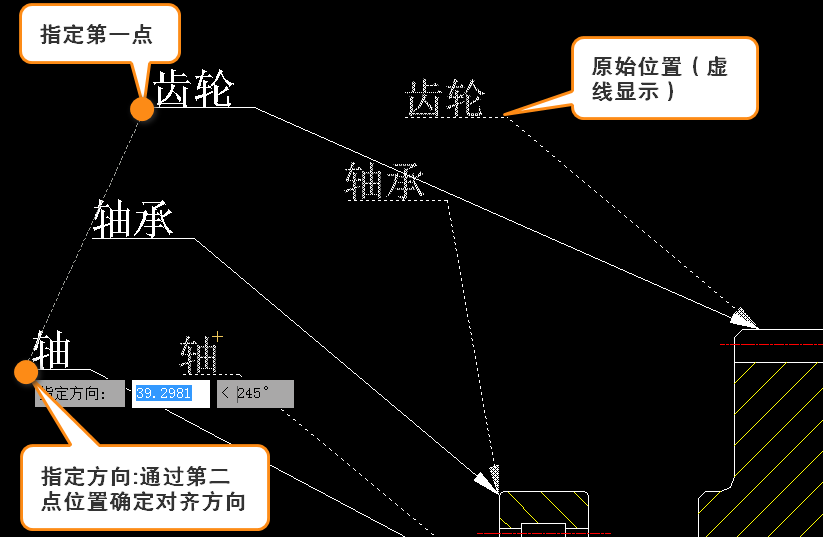CAD中的多重引线功能用于创建包含多个文本或标注的引线,它增强了单一引线的表达能力。这种引线可以包含多个文本项,便于在复杂图形中提供详细说明,同时保持布局整洁。多重引线使得信息组织更加有序,便于阅读和理解。本文将以中望CAD为例,为大家讲解如何将多个多重引线标注对齐?
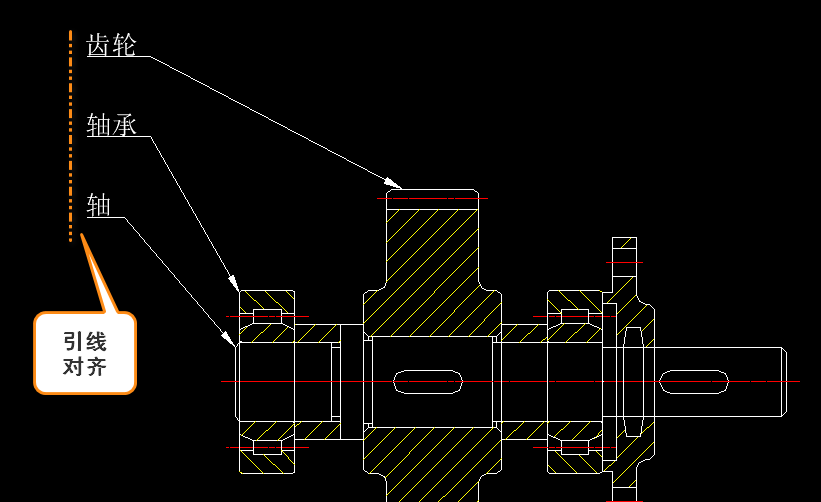
首先点击菜单【修改-对象-多重引线-对齐引线】(【MLEADERALIGN】命令),然后【回车】。
然后,选择多重引线。 选择需要对齐的尺寸标注,然后【回车】。
之后,选择要对齐到的多重引线或 [选项(O)],输入【O】,然后【回车】。
紧接着,输入选项 [分布(D)/使引线线段平行(P)/指定间距(S)/使用当前间距(U)] <使用当前间距>,输入【D】,然后【回车】。
在这之后,指定第一点或 [选项(O)],点选需要对齐的第一点。
最后选择第二点,确定对齐的方向(第一点和第二点的连线为引线对齐的基准线)。